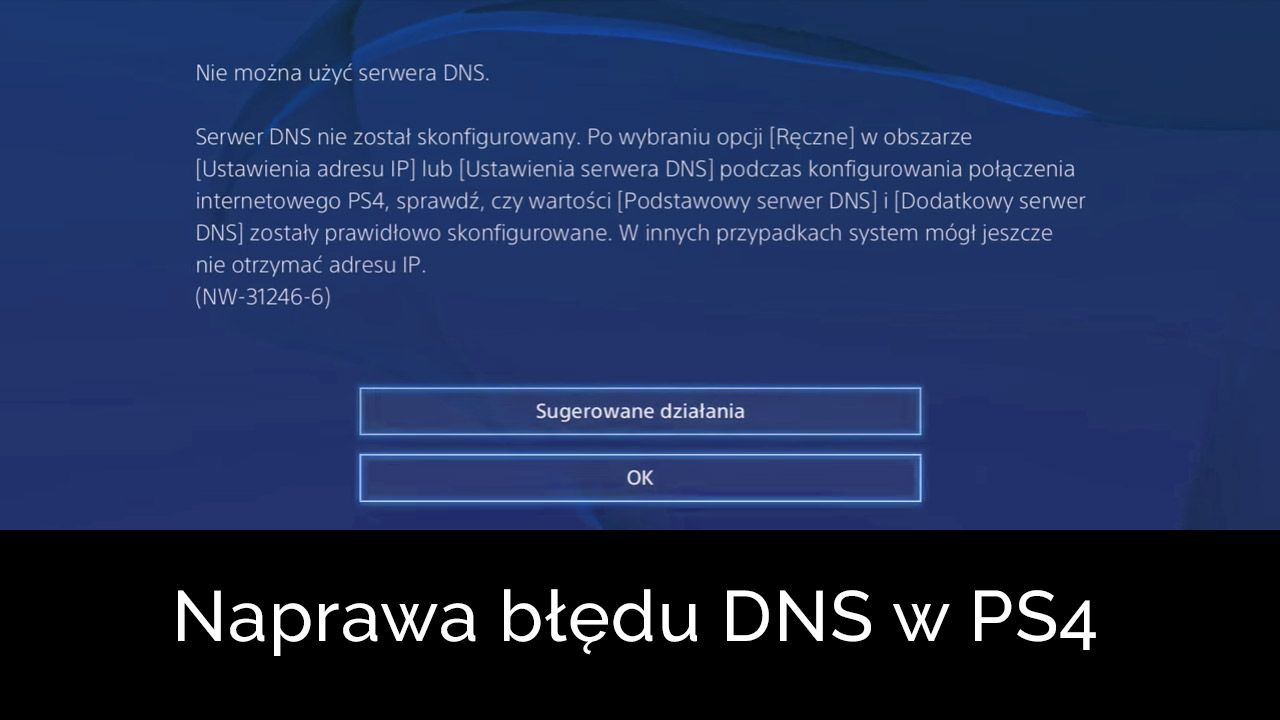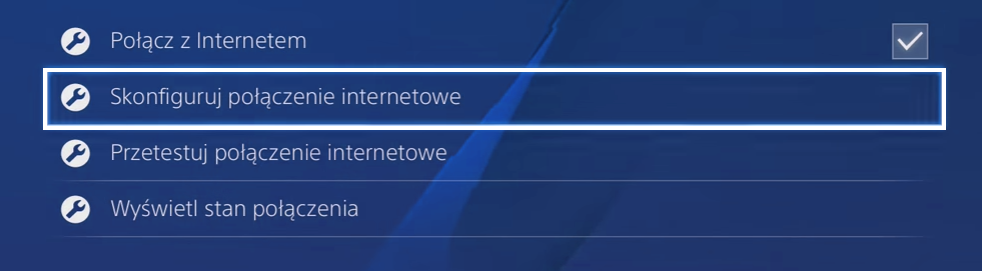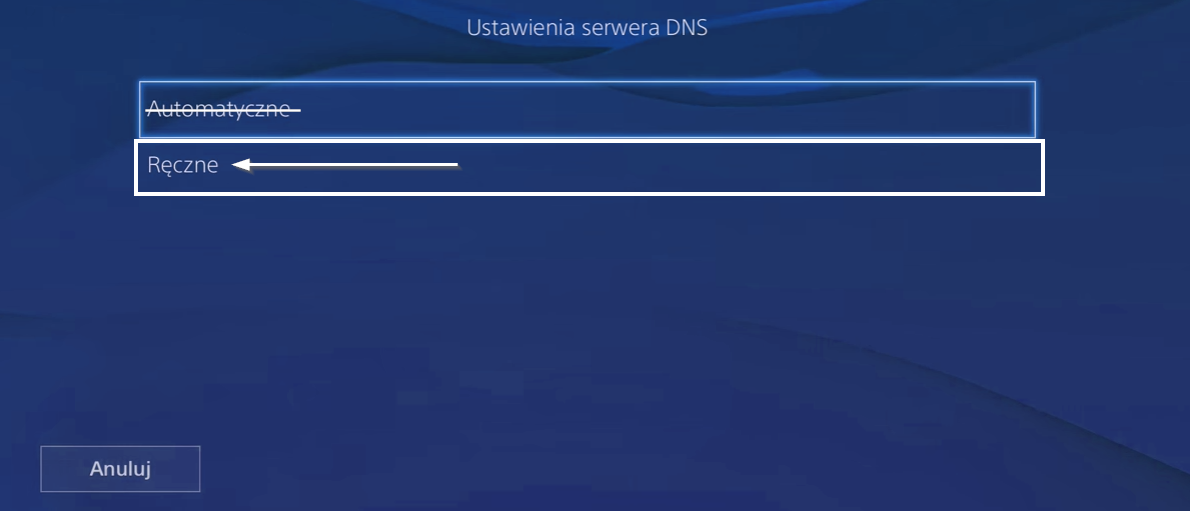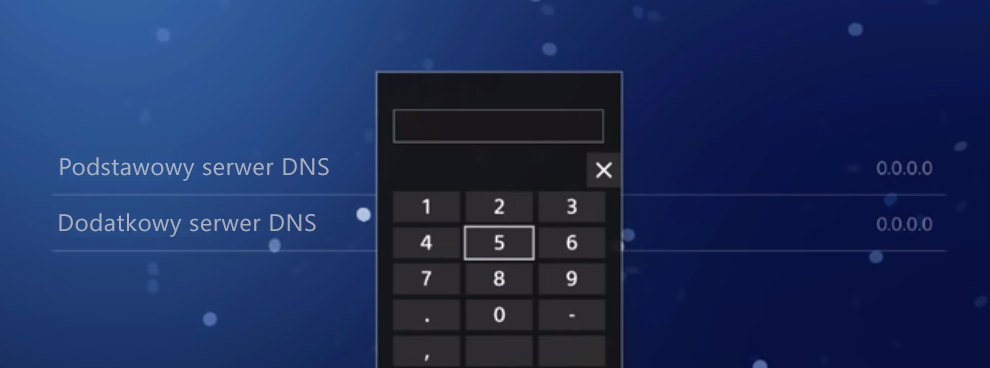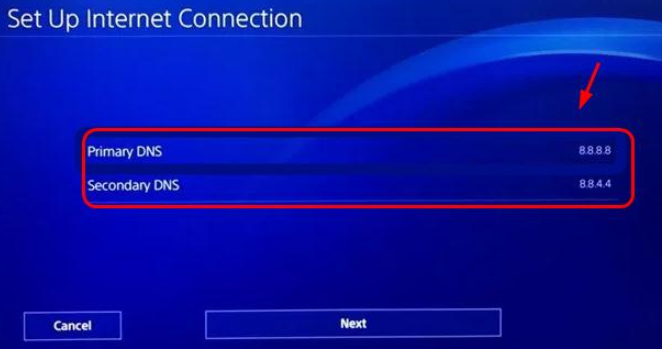нельзя использовать dns сервер ps4 что делать
Как изменить DNS в PS4 и исправить ошибку DNS
Вы пытаетесь присоединиться к онлайн-игре или загрузить что-либо из магазина Playstation и увидеть ошибку DNS? Это популярная проблема с подключением к Интернету. Узнайте, как исправить ошибку DNS в консоли Playstation 4.
Ошибка DNS является популярной проблемой в консолях Playstation 4. В 2014 году SONY выпустила обновление, которое должно было решить эту проблему, но, к сожалению, вы все равно можете найти игроков, которые борются с этой ошибкой. Он отображается при загрузке содержимого из магазина Playstation, а также может отображаться при попытке присоединиться к многопользовательским играм.
DNS отвечает за перенаправление нас в нужное место, например, при попытке подключиться к игровому серверу или серверам Playstation. Например, если на консоли имеются проблемы с DNS, некоторые службы могут не работать, хотя PS4 отображает информацию о правильно настроенном интернет-соединении. Решение состоит в том, чтобы вводить общедоступные DNS-адреса, например из Google, с которыми у консоли нет проблем.
Изменение DNS-адресов в PS4
Разумеется, изменение DNS-адресов не окажет негативного влияния на подключение к Интернету и на 100% безопасно. Для этого включите консоль и перейдите на вкладку в верхнем меню. «Настройка».
Затем перейдите в раздел «Сеть» и выберите вкладку «Настройка подключения к Интернету». Здесь вам нужно выбрать, используете ли вы сеть Wi-Fi или Ethernet (кабельное соединение). Для сетей Wi-Fi вы также должны выбрать беспроводную сеть и ввести в нее пароль.
Выберите Wi-Fi или кабельное соединение в зависимости от того, как ваша консоль подключается к Интернету. На следующем шаге вы можете выбрать простой или нестандартный способ подключения к Интернету. Выберите второй, чтобы вы могли все установить самостоятельно.
Первый вопрос будет вопрос о том, как получить IP-адрес — выберите основной вариант здесь, то есть «Автоматический». Тогда вопрос о сервере DHCP — здесь рВы также можете выбрать первый вариант (без ввода данных DHCP вручную). Третье сообщение отобразит то, что нас интересует, то есть вопрос о DNS-адресах.
Здесь выберите параметр «Руководство», чтобы иметь возможность самостоятельно вводить DNS-адреса. Теперь будет два поля для ввода двух DNS-адресов — первичных и вторичных. Здесь вы можете вводить DNS-адреса из Google или OpenDNS.
Сначала попробуйте использовать их у Google, и если проблема с ошибкой DNS все еще появляется, вы можете попробовать вышеуказанные шаги еще раз и использовать адреса OpenDNS.
DNS-адреса из Google
Основные — 8.8.8.8
Дополнительно — 8.8.4.4
DNS-адреса из OpenDNS (если выше не решить проблемы)
Основные — 208.67.222.222
Дополнительно — 208.67.220.220
После ввода DNS-адресов выберите опцию «Next». Вас спросят о настройках MTU — выберите опцию «Автоматически». Следующий вопрос касается использования Прокси-сервер — используйте параметр «Не использовать»,.
После настройки подключения к Интернету вы можете перезапустить консоль, а затем попытаться загрузить что-нибудь из Playstation Store или присоединиться к многопользовательской игре. Теперь сообщение об ошибке DNS не должно отображаться. Если он все еще появляется, попробуйте использовать OpenDNS вместо DNS из Google. Теперь вы можете попробовать перезапустить маршрутизатор.
Ошибка DNS на PlayStation 4: NW-31253-4, WV-33898-1, NW-31246-6, NW-31254-5, CE-35230-3, NW-31250-1
В этой статье я дам подробные инструкции, как решить проблему с DNS на PlayStation 4. Из-за проблем с DNS-серверами на PS4 может возникать несколько ошибок, с разными кодами. Самые популярные из них: CE-35230-3, NW-31246-6, NW-31253-4, WV-33898-1, NW-31254-5, NW-31250-1. Описание ошибки зависит от приложения, в которой она возникла. Обычно, это такие сообщения: «Не удалось подключиться к серверу», «Произошла ошибка», «Произошла ошибка DNS (NW-31250-1)», «Не удалось отобразить страницу», «Нельзя использовать DNS-сервер». В приложении YouTube это ошибка «Не удается связаться с YouTube». Впрочем, из-за DNS, на игровой приставке PlayStation 4 могут появляться самые разнообразные ошибки с подключением к сети Интернет в разных приложениях и играх, где нужен доступ к интернету. Например, в приложении PlayStation Store, или при входе в свой онлайн профиль Playstation Network.
И прежде чем перейти к решению, несколько слов о DNS-серверах и самих ошибках. Кому это не интересно, может пропустить. DNS-серверы используются для преобразования доменных адресов в IP-адреса. Они используются на всех устройствах, которые подключаются к интернету. К слову, на компьютерах тоже очень часто бывают ошибки связанные с DNS. Как и на телефонах, планшетах и т. д. Обычно (по умолчанию) используются DNS-серверы интернет-провайдера. Когда на DNS-сервере происходит какой-то сбой, на устройствах начинают возникать ошибки связанные с DNS. Просто перестает работать интернет. Разве что за исключением некоторых программ, но к PlayStation 4 это не относится. Давайте еще коротко расскажу об ошибках, которые возникают из-за проблем с DNS на PS4.
С ошибками немного разобрались, теперь предлагаю перейти к решению.
Исправляем ошибку DNS на PS4
Несмотря на то, что инструкция по смене DNS для LAN и Wi-Fi соединения практически не отличается, я все таки разделю эти инструкции. Смотрите решение в зависимости от того, каким способом ваша PlayStation 4 подключена к интернету.
Настройка DNS для Wi-Fi соединения на PS4
Я не буду прикреплять скриншоты по каждому пункту. Думаю, в этом нет необходимости. Если что-то непонятно, можете посмотреть скриншоты всех пунктов меню по ссылке выше.
Как вручную задать DNS для LAN соединения (по кабелю) на PlayStation 4?
Вроде все подробно показал и расписал. Проблем со сменой DNS у вас возникнуть не должно. Если смена DNS не помогла, и на вашей PlayStation 4 продолжают появляться разные ошибки связаны с подключением к сети, то возможно проблемы на стороне роутера, или интернет-провайдера. Позвоните в поддержку провайдера и выясните. Проверьте, как работает, и работает ли вообще интернет на других устройствах через это же соединение. Можно раздавать Wi-Fi с телефона, подключить к нему Плейстейшен и выполнить проверку соединения. Так же могут быть временные проблемы на серверах, к которым не удается выполнить подключение.
Как исправить ошибки DNS на PS4?
Владельцы PlayStation 4 сталкиваются с различными проблемами, решить которые без гайда невозможно. Рассмотрим, как исправить ошибку DNS на PS4, которая может маркироваться одним из следующих сообщений – NW-31250-1, NW-31254-5, NW-31253-4.
Пошагово разберём причины, последствия и методы устранения.
Что означает NW-31253-4?
Возникает при входе в PSN, а порой и при загрузке игровых обновлений. Как правило, истинной причиной неполадки являются сбившиеся настройки в самой приставке, либо на маршрутизаторе. Соответственно, начните с перезагрузки консоли, а затем и своего домашнего модема.
Иногда нужно не перезагружать, а именно отключить консоль, отсоединив от неё провода и выждав минут 5-10. В редких случаях придётся перейти к шагу 3, на котором следует поменять DNS-адреса.
Какие DNS-адреса прописать на PS4:
Соответствующий пункт располагается в разделе меню «Настройки», затем «Сеть», «Установить соединение с Инетом», «Использовать LAN/WiFi», «Специальный», «Авто», «Не выбирать», «Задать вручную». После всех манипуляций проверьте доступ к Интернету.
Как исправить ошибку NW-31250-1?
Напрямую не связана с пользовательским устройством, поскольку проблема кроется в серверах самой Sony. Перезагрузите гаджет, либо выждите какое-то время, пока работоспособность служб не будет устранена. Узнать текущий статус PSN можно по этой ссылке.
Что значит NW-31254-5?
Проблема заключается в нестабильном отклике или высоком пинге до принимающего гаджета. Иногда приставка коннектится не к ближайшему серверу японской корпорации, а к удалённому. Например, вы живёте в России, а подключение происходит к серверным системам в США. Результат – задержка в 300-500 мс и выше.
Инструкция аналогична описанной выше (замена адресов на гугловские). И убедитесь, что ваш провайдер не проводит технические работы.
Ошибка NW-31250-1 на PS4: как исправить
Ошибка NW-31250-1 на PS4 может возникать во время любого взаимодействия с сервисом PlaystationNetwork. Например, увидеть данный код можно во время активации игр для консоли или, к примеру, при попытке получить доступ к сетевым функциям той или иной игры.
В сообщении ошибки вы можете увидеть следующую информацию:
Стоит заметить, что подобная проблема действительно могла возникнуть по вине DNS-сервера. Тем не менее ошибка NW-31250-1 может возникать и по совершенно иным причинам. Например, вызвать проблему мог сбоящий маршрутизатор, какие-то глюки в прошивке консоли PS4, а также не стоит отметать вариант того, что службы PlaystationNetwork в настоящее время находятся на техническом обслуживании либо выведены из строя и восстанавливаются.
Так или иначе давайте посмотрим, как вы, в теории, можете устранить ошибку NW-31250-1 на PS4.
Руководство по решению ошибки NW-31250-1 на PS4
Метод №1 Перезапуск Wi-Fi маршрутизатора
Достаточно распространенным случаем является тот, когда ошибка NW-31250-1 появляется в результате некорректной работы Wi-Fi маршрутизатора. Если ваша консоль подключена к сети именно таким образом, то знайте, что роутер – возможный подозреваемый. Вам нужно попробовать перезапустить его, а затем снова попытаться воспользоваться функциями PSN на своей консоли. Не знаете процедуры перезапуска Wi-Fi маршрутизатора? Ну, вам нужно сделать следующее: отключите от роутера кабель питания(или нажмите на специальную кнопку отключения), подождите приблизительно 20-30 секунд и подключите питание к роутеру.
Метод №2 Обновление прошивки PS4
Существует вероятность, что ошибка NW-31250-1 на PS4 возникла по вине несовершенства прошивки вашей консоли. Мы рекомендуем вам попробовать обновить программное обеспечение PS4, а затем проверить, помогло ли это устранить ошибку NW-31250-1.
Чтобы выполнить обновление прошивки, вам нужно сделать следующее:
Несмотря на отсутствие возможности использовать сервисы PSN, доступ к Интернету на вашей консоли должен сохраниться. Как только вы нажмете на указанный выше раздел, консоль проверить наличие новых прошивок, а затем автоматически произведет установку новой версии, если такая найдется.
Метод №3 Изменение DNS
Пожалуй, самым эффективным методом решения ошибки NW-31250-1 на PS4 является изменения адресов DNS-серверов для сетевого подключения консоли. По умолчанию, на консоли должны стоять автоматические настройки DNS. Однако, сейчас мы попробуем выставить вам эти настройки вручную. К счастью, Google предоставляет для публичного доступа довольно надежные DNS-серверы, которыми мы сейчас и воспользуемся.
Чтобы изменить DNS на PS4, вам потребуется выполнить следующее:
Попробуйте воспользоваться функционалом Playstation Network и проверьте, смогли ли вы исправить ошибку NW-31250-1 на PS4. Как правило, именно публичные адреса DNS-серверов Google помогают выйти «победителем» из данной ситуации. Тем не менее, при повторении ошибки, вы можете также попробовать использовать сервера сервиса OpenDNS:
Метод №4 Подождать
Если ничего из вышеуказанного не помогло избавиться от ошибки NW-31250-1 на PS4, то очевидно, что что-то не так на стороне Sony. Пройдите по нижеуказанной ссылке и посмотрите, в каком состоянии находятся службы PSN:
Если вы увидели, что некоторые из служб были отключены или не работают – ошибка NW-31250-1 возникла по независящим от вас причинам. Все, что остается в данной ситуации – ожидать возобновления корректной работы PSN. Как правило, восстановление работоспособности этих служб занимает не так много времени.
Что делать при ошибке NW-31253-4 на PS4?
Ошибка NW-31253-4 на PlayStation 4 появляется во время подключения любой игре с сетевым режимом или при использовании браузера. Официальная документация разработчика сообщает, что проблема в DNS-сервере. Это означает, что приставка не может подключиться к DNS-серверу, установленному по умолчанию. Несмотря на то, что не всегда официальная причина совпадает с реальной, в этом случае проблема действительно в DNS. Неисправность может наблюдаться из-за: сбоя в маршрутизаторе, неправильной настройки подключения или по вине провайдера.
Как решить проблему NW-31253-4?
Методы решения сбоя довольно элементарны, их несложно выполнить собственноручно. Нужно лишь следовать инструкции в статье.
Устранение временных, случайных сбоев
Лучший способ убрать системную проблему случайного характера – повторно запустить консоль. Система PlayStation 4 загрузится с первоначальными и правильными параметрами. Если проблема появилась не в силу проблем с провайдером или маршрутизатором, перезапуск приставки поможет. Единственный нюанс – лучше выполнять полную перезагрузку.
Под полным перезапуском подразумевается выключение приставки и отключение от неё всех кабелей. Особенно важно отсоединить кабель питания. После отключения периферии стоит немного подождать – хотя бы несколько минут. Затем следует соединить приставку с остальными устройствами и попробовать, помогло ли это исправить проблему.
Повторная настройка роутера
Wi-Fi-маршрутизаторы являются уязвимым элементом интернет-канала. Он нередко подвергается атакам хакеров и подвергается различным сбоям. Все разработчики роутеров знают об этом. Они встраивают специальную кнопку для жёсткого перезапуска. С помощью кнопки, можно полностью сбросить установленные параметры и запустить повторную настройку подключения.
Для перезапуска маршрутизатора нужно всего лишь найти кнопку на его блоке. Обычно находится на задней панели, реже – снизу. Кнопка активируется не сразу, а спустя некоторое время её удержания. Следует держать кнопку нажатой на протяжении 10-20 секунд.
Изменение активного DNS-сервера
Часто проблема кроется в неправильном указании DNS-адреса. Лучше использовать DNS от известных разработчиков, иначе проблемы в подключении могут стать постоянными. При смене стоит указывать адреса общедоступных DNS-серверов.
Теперь можно убедиться в том, что подключение восстановлено. Если этого не случилось, стоит обратиться к провайдеру, скорее всего на его стороне ведутся технические работы.